有的网友还不太了解Excel如何利用int函数取整的操作 , 接下来就讲解关于Excel利用int函数取整的操作方法,感兴趣的小伙伴们一起学习一下吧!
Excel利用int函数取整的操作方法

1、打开要进行数据处理的表格

2、先说这个函数的基本阐述和使用说明:
int函数是取整函数,她只有一个参数,这个参数就是我们需要提取整数的
3、在B4单元格中输入=INT,会弹出如图效果
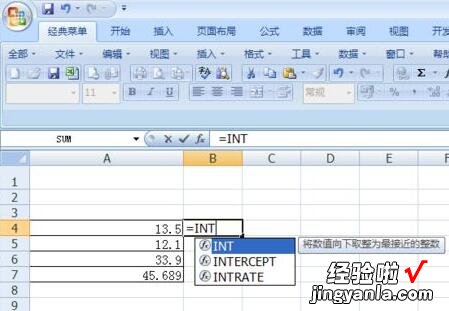
4、点击弹出的第一个字母,我们会发现B4中多了一个左括号.这里要说明的是,这个括号也可以自己直接输入
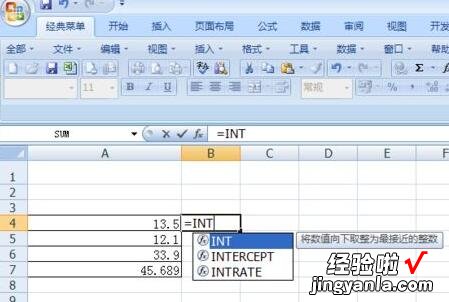
5、用鼠标点击输入框旁边的FX,
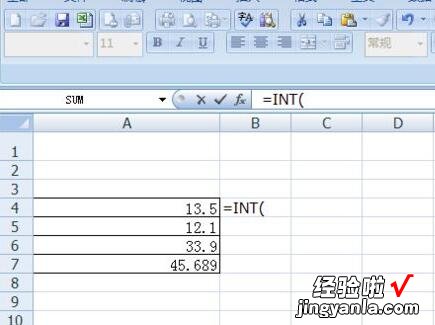
6、点击后会弹出一个对话框 ,
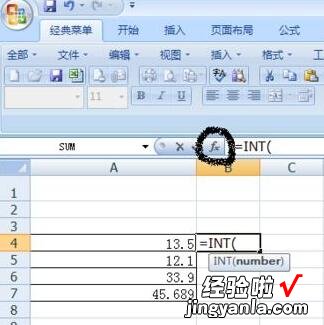
7、这里就是我们要正式对函数操作的了,也就是给他指定要提取单元格,我们选择B4单元格

8、回车或者点击确定按钮,

9、我们会发现 , 经验啦要提取的左边2格字符已经出现了,其它下拉即可
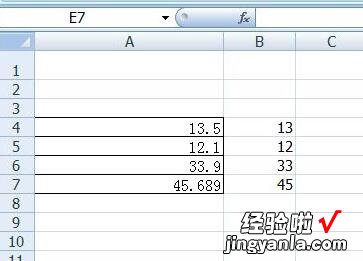
【分享Excel利用int函数取整的操作方法】
快来学习学习Excel利用int函数取整的操作流程吧,一定会帮到大家的 。
